Produk Pilihan
-
-
-
-
Tindakan Photoshop Penting
Kumpulan Tindakan Photoshop Penyuntingan Bayi Baru Lahir Necessities ™
$29.00 -
-
-
-
Cat dan Lindungi Imej Anda Menggunakan Photoshop Actions
Ketika datang ke persembahan foto dalam talian, jurugambar sering bertanya kepada saya "bagaimana saya dapat melindungi gambar saya untuk web?" atau "Bagaimana saya dapat membuat gambar saya kelihatan hebat untuk web."
Terdapat banyak alat dan tindakan Photoshop yang berbeza untuk membantu jurugambar menyiapkan foto dengan tanda air atau logo, bar penjenamaan, dan mengubah saiz dan mempertajam untuk web dengan cepat. Ingatlah bila-bila masa anda menggunakan tindakan ini untuk menyimpan versi resolusi tinggi gambar anda terlebih dahulu.

Berikut adalah beberapa alat, tindakan dan video jurugambar percuma, untuk membantu menyiapkan foto anda untuk laman web, blog, Facebook dan Internet:
- Tindakan MCP Actions High Definition Sharpening dan Crystal Clear Web Resize. Anda mungkin dapat meneka, Resize Web Clear Crystal adalah tindakan yang anda mahukan untuk mendapatkan foto yang siap di internet. Tindakan ini mengurangkan ukuran dan menajamkan. Sesuai dengan Photoshop dan Elemen (PSE).
- MCP Facebook Betulkan tindakan Photoshop. Sekiranya anda menggunakan Facebook dan bosan dengan gambar kasar dan kurang tepu, ini adalah penyelesaian anda. Ini termasuk tindakan untuk mengoptimumkan gambar tunggal dan gambar berganda yang bersebelahan atau susun atur atas dan bawah - semuanya berukuran untuk dimensi lebar 720px yang ideal. Terdapat tindakan penajaman web yang disertakan dan versi Photoshop mengubah fail anda menjadi sRGB juga. Sesuai dengan Photoshop dan Elemen (PSE).
- Tindakan Tanda Air MCP. Tindakan Galeri Bingkai dan Tanda Air Photoshop membantu menggilap gambar anda dan melindunginya dari penyalinan juga. Tindakan tanda air sebenarnya mempunyai beberapa bahagian - pertama ia membantu anda membuat berus tanda air. Kemudian anda jalankan untuk menandakan tanda air dengan saiz, warna, dan lokasi apa pun yang anda mahukan untuk mengelakkan pencurian gambar anda. Gunakan ini 1 dan kemudian jalankan Crystal Clear Web Resize untuk penyelesaian web percuma dan pantas yang sempurna. Sesuai dengan Photoshop penuh sahaja.
- MCP Cuba Saya ”Tindakan Blog It Board. Gabungkan 4 gambar ke dalam templat sempurna ini. Ia membina di hadapan mata anda dan memasukkan gambar anda secara automatik. Walaupun berfungsi sepenuhnya, versi percuma tidak termasuk semua pilihan penjenamaan dan bar yang anda dapat dalam versi lengkap. Sesuai dengan Photoshop dan Elemen (PSE).
- Tutorial Video Photoshop: Cara Membuat Branding / Brush Watermark. Ketahui cara membuat berus tanda air di Photoshop.
- Tutorial Video Photoshop: Cara Membuat "Bar Penjenamaan." Adakah anda suka blok warna dan bar di bahagian atas, bawah atau sisi gambar anda? Anda boleh melakukan ini tanpa menggunakan tindakan. Hanya dengan beberapa klik pantas di Photoshop.
Sekiranya anda melabur, anda boleh mendapatkan lebih banyak variasi untuk menggilap dan melindungi gambar anda menggunakan tindakan Photoshop:
- Selesaikannya Tindakan Photoshop. Ini adalah kaedah paling lengkap untuk mengawal gambar anda di web. Untuk melindungi foto anda, itu termasuk tindakan memasukkan tanda air dan logo. Untuk menggilap dan memberikan tampilan yang sudah selesai, tindakan ini mengubah saiz dan mempertajam untuk web, mempunyai pilihan untuk sudut dan tepi bulat, menambah blok warna atau bar penjenamaan, menyertakan pelbagai bingkai dan sempadan untuk memberikan tampilan yang sempurna pada foto anda. Sesuai dengan Photoshop dan Elemen (PSE).

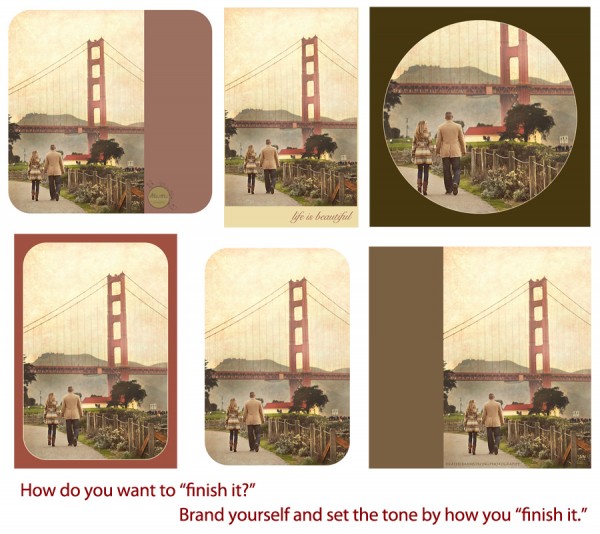
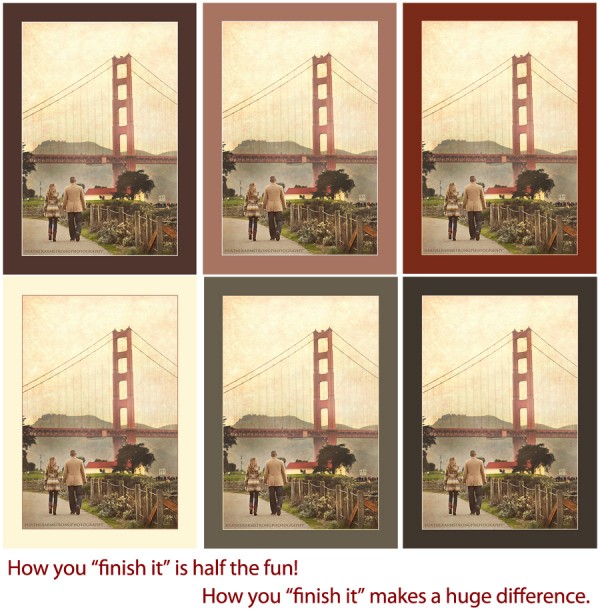
- Blog Ini Papan. Untuk menggabungkan foto ke dalam kolaj atau papan cerita, Papan Blog It yang asli kami inovatif dan akan menghabiskan banyak masa untuk penyediaan gambar anda untuk Internet. Ini datang dalam bentuk segi empat tepat tradisional dan bukaan tepi bulat. Set ini juga merangkumi bar penjenamaan, penyisipan logo, dan mengubah ukuran dan mempertajam tindakan web. Sekiranya anda ingin melihat cara kerjanya, muat turun Blog "Cuba Saya" PERCUMA. Magic Blog It Boards berfungsi di Photoshop dan Elemen. Pelbagai Rounded hanya berfungsi di Photoshop penuh buat masa ini.

Tiada komen
Tinggalkan komen
Anda mesti log masuk untuk menghantar komen.







































Saya suka cinta suka tajam untuk tindakan web! terima kasih soooooo banyak! 🙂 Saya sudah menggunakan aksi tanda air dan menyukainya juga!
Saya sangat menyukai Tindakan Tanda Air MCP. Ini menjadikan gambar tanda air / menandatangani gambar saya menjadi lebih mudah. Saya juga mencipta beberapa berus tanda air. Bergantung pada tujuan foto saya dapat mengubah "kuas" agar sesuai dengan penggunaannya. Sebagai contoh, saya mempunyai satu untuk blog saya dan yang lain untuk perniagaan fotografi saya. Terima kasih kerana menjadikan hidup saya lebih mudah !! 😀
Apa tindakan dan bagaimana anda menggunakannya, memuat naiknya dll.? Baru untuk semua ini .... bahkan tidak pasti cara menggunakan fail zip. Telah melihat begitu banyak 'aksi' tetapi jangan membeli kerana saya tidak tahu apa yang harus dilakukan! Terima kasih!
Terima kasih banyak untuk tutorial. Saya telah banyak belajar mengenai cara melindungi gambar saya. Terima kasih sekali lagi. : p)